デバックログの取得方法
デバックログの取得方法
※FortiOS7.4.x
■wan1インタフェースの、202.218.224.22 が含まれるパケットを取得
———————————-
# diag debug reset ※デバック条件をリセット
# diag debug enable ※デバックの有効化
# diag debug console timestamp enable ※タイムスタンプを表示
# diag debug flow filter addr 202.218.224.22 ※下記フィルターコマンドの例を参照
# diag debug flow trace start 999 デバックログの出力開始「999」は出力件数
———————————-
※「diag」は「diagnose」の略
■デバックを止める
※デバックログ取得中「エンター」を押すと入力モードになる
———————————-
# diag debug reset
# diag debug disable
———————————-

※FortiGateへ、コンソール接続/SSH/TELNET等でログイン(利用アプリ例:TeraTermやputyなど)
※デバックを行う場合は複数同時に立ち上げてログを取得する事が出来るPutyなどを利用してSSH接続がお勧めです、TeraTermは複数立ち上げなど同時接続は出来ません。
■フィルターコマンド例
| 送信元IPアドレス指定 | diag debug flow filter saddr 192.168.10.1 |
| 宛先IPアドレス指定 | diag debug flow filter daddr 202.218.224.22 |
| プロトコル指定 | diag debug flow filter proto 6 (6:TCP ※下記プロトコル№を参照) |
| インターフェース指定 | diag debug flow filter interface wan1 |
| VDOM指定 | diag debug debug filter vd VDOM名 |
■プロトコル№
0 HOPOPT IPv6 Hop-by-Hop Option
1 ICMP Internet Control Message Protocol
2 IGMP Internet Group Management
3 GGP Gateway-to-Gateway
4 IPv4 IPv4 encapsulation Protocol
5 ST Stream
6 TCP Transmission Control Protocol
7 CBT CBT
8 EGP Exterior Gateway Protocol
9 IGP Any private interior gateway (used by Cisco for their IGRP)
10 BBN-RCC-MON BBN RCC Monitoring
11 NVP-II Network Voice Protocol
12 PUP PUP
13 ARGUS ARGUS
14 EMCON EMCON
15 XNET Cross Net Debugger
16 CHAOS Chaos
17 UDP User Datagram Protocol
18 MUX Multiplexing
19 DCN-MEAS DCN Measurement Subsystems
20 HMP Host Monitoring
21 PRM Packet Radio Measurement
22 XNS-IDP XEROX NS IDP
23 TRUNK-1 Trunk-1
24 TRUNK-2 Trunk-2
25 LEAF-1 Leaf-1
26 LEAF-2 Leaf-2
27 RDP Reliable Data Protocol
28 IRTP Internet Reliable Transaction
29 ISO-TP4 ISO Transport Protocol Class 4
30 NETBLT Bulk Data Transfer Protocol
31 MFE-NSP MFE Network Services Protocol
32 MERIT-INP MERIT Internodal Protocol
33 DCCP Datagram Congestion Control Protocol
34 3PC Third Party Connect Protocol
35 IDPR Inter-Domain Policy Routing Protocol
36 XTP XTP
37 DDP Datagram Delivery Protocol
38 IDPR-CMTP IDPR Control Message Transport Proto
39 TP++ TP++ Transport Protocol
40 IL IL Transport Protocol
41 IPv6 IPv6 encapsulation
42 IPv6 SDRPSource Demand Routing Protocol
43 IPv6-Route Routing Header for IPv6
44 IPv6-Frag Fragment Header for IPv6
45 IDRP Inter-Domain Routing Protocol
46 RSVP Reservation Protocol
47 GRE General Routing Encapsulation
48 DSR Dynamic Source Routing Protocol
49 BNA BNA
50 ESP Encap Security Payload
51 AH Authentication Header
52 I-NLSP Integrated Net Layer Security TUBA
53 SWIPE IP with Encryption
54 NARP NBMA Address Resolution Protocol
55 MOBILE IP Mobility
56 TLSP Transport Layer Security Protocol using Kryptonet key management
57 SKIP SKIP
58 IPv6-ICMP ICMP for IPv6
59 IPv6-NoNxt No Next Header for IPv6
60 IPv6-Opts Destination Options for IPv6
61 any host internal protocol
62 CFTP CFTP
63 any local network
64 SAT-EXPAK SATNET and Backroom EXPAK
65 KRYPTOLAN Kryptolan
66 RVD MIT Remote Virtual Disk Protocol
67 IPPC Internet Pluribus Packet Core
68 any distributed file system
69 SAT-MON SATNET Monitoring
70 VISA VISA Protocol
71 IPCV Internet Packet Core Utility
72 CPNX Computer Protocol Network Executive
73 CPHB Computer Protocol Heart Beat
74 WSN Wang Span Network
75 PVP Packet Video Protocol
76 BR-SAT-MON Backroom SATNET Monitoring
77 SUN-ND SUN ND PROTOCOL-Temporary
78 WB-MON WIDEBAND Monitoring
79 WB-EXPAK WIDEBAND EXPAK
80 ISO-IP ISO Internet Protocol
81 VMTP VMTP
82 SECURE-VMTP SECURE-VMTP
83 VINES VINES
84 TTP TTP
84 IPTM Protocol Internet Protocol Traffic
85 NSFNET-IGP NSFNET-IGP
86 DGP Dissimilar Gateway Protocol
87 TCF TCF
88 EIGRP EIGRP
89 OSPFIGP OSPFIGP
90 Sprite-RPC Sprite RPC Protocol
91 LARP Locus Address Resolution Protocol
92 MTP Multicast Transport Protocol
93 AX.25 AX.25 Frames
94 IPIP IP-within-IP Encapsulation Protocol
95 MICP Mobile Internetworking Control Pro.
96 SCC-SP Semaphore Communications Sec. Pro.
97 ETHERIP Ethernet-within-IP Encapsulation
98 ENCAP Encapsulation Header
99 any private encryption scheme
100 GMTP GMTP
101 IFMP Ipsilon Flow Management Protocol
102 PNNI PNNI over IP
103 PIM Protocol Independent Multicast
104 ARIS ARIS
105 SCPS SCPS
106 QNX QNX
107 A/N Active Networks
108 IPComp IP Payload Compression Protocol
109 SNP Sitara Networks Protocol
110 Compaq-Peer Compaq Peer Protocol
111 IPX-in-IP IPX in IP
112 VRRP Virtual Router Redundancy Protocol
113 PGM PGM Reliable Transport Protocol
114 any 0-hop protocol
115 L2TP Layer Two Tunneling Protocol
116 DDX D-II Data Exchange (DDX)
117 IATP Interactive Agent Transfer Protocol
118 STP Schedule Transfer Protocol
119 SRP SpectraLink Radio Protocol
120 UTI UTI
121 SMP Simple Message Protocol
122 SM SM
123 PTP Performance Transparency Protocol
124 ISIS over IPv4
125 FIRE
126 CRTP Combat Radio Transport Protocol
127 CRUDP Combat Radio User Datagram
128 SSCOPMCE
129 IPLT
130 SPS Secure Packet Shield
131 PIPE Private IP Encapsulation within IP
132 SCTP Stream Control Transmission Protocol
133 FC Fibre Channel
134 RSVP-E2E-IGNORE
135 Mobility Header
136 UDPLite
137 MPLS-in-IP
138 manet
139 HIP
140 Shim6
141 WESP
142 ROHC
143 − 252 Unassigned Unassigned
253 Use for experimentation and testing
254 Use for experimentation and testing
255 Reserved
パケットログの取得方法
パケットログの取得方法
※FortiOS7.4.x
■wan1インタフェースの、202.218.224.22 が含まれるパケットを取得
———————————-
# diagnose sniffer packet wan1 ‘host 202.218.224.22’ ← パケットログを取得するIPを指定
———————————-
※「202.218.224.22」は、www.fgshop.jp のアドレス
※パケットログの所得を止める場合:「Ctrl」+「c」

※FortiGateへ、コンソール接続/SSH/TELNET等でログイン(利用アプリ例:TeraTermやputyなど)
※デバックを行う場合は複数同時に立ち上げてログを取得する事が出来るPutyなどを利用してSSH接続がお勧めです、TeraTermは複数立ち上げなど同時接続は出来ません。
※その他のコマンド例
■wan1インタフェースの、202.218.224.22 が含まれるパケットを取得
# diagnose sniffer packet wan1 ‘host 202.218.224.22’
■wan1インタフェースの、202.218.224.22 かつ、ICMP が含まれるパケットを取得
# diagnose sniffer packet wan1 ‘host 202.218.224.22 and icmp’
■wan1インタフェースの、202.218.224.22 が含まれるパケットと、取得したインタフェース名を取得
# diagnose sniffer packet wan1 ‘host 202.218.224.22’ 4
■すべてのインタフェースで、202.218.224.22 が含まれるパケットを取得
# diagnose sniffer packet any ‘host 202.218.224.22’
■すべてのインタフェースで、どのインタフェースからパケットが届いたか、どのインタフェースから出力したかといった情報と、202.218.224.22 が含まれるパケットを取得
# diagnose sniffer packet any ‘host 202.218.224.22’ 4
■wan1インタフェースの、202.218.224.22 が含まれるパケットで、イーサフレームを含めて取得
# diagnose sniffer packet wan1 ‘host 202.218.224.22’ 3
SD-WANの各インターフェースの状態を確認する方法
SD-WANの各インターフェースの状態を確認する方法
———————————-
# diagnose sys sdwan member
———————————-

SD-WANの状態を確認する方法
SD-WANの状態を確認する方法
———————————-
# diagnose sys sdwan health-check
———————————-

Memoryの空き容量を確認
Memoryの空き容量を確認する
———————————-
# diagnose hardware sysinfo memory
———————————-
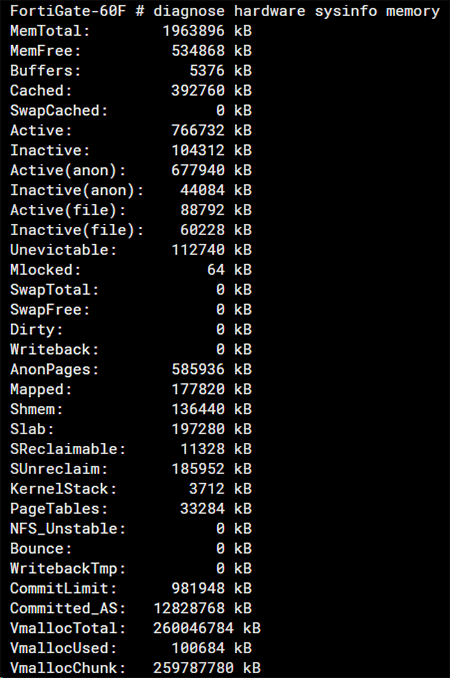
CPUの負荷率を確認
CPUの負荷率を確認する
———————————-
# get system performance status
———————————-
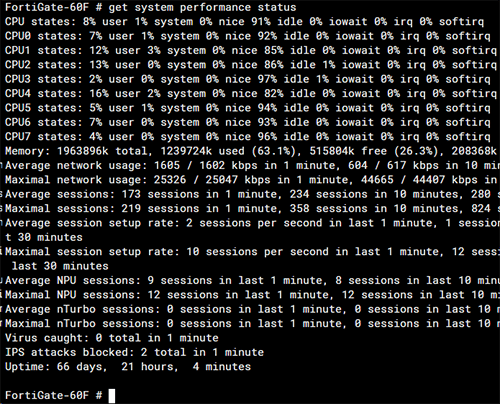
FortiGateのRAMのサイズを確認
FortiGateのRAMのサイズを確認する
———————————-
# diagnose hardware sysinfo conserve
———————————-
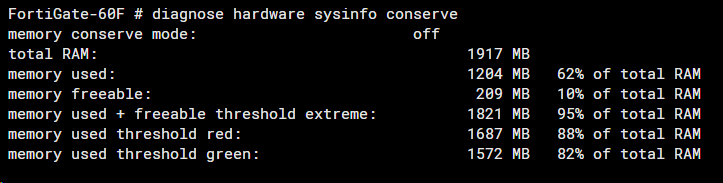
時刻同期の確認方法
時刻同期の確認方法
———————————-
# diagnose sys ntp status
———————————-
synchronized: yes(時刻同期している)
reachable(NTPサーバーに到着可能な状態)
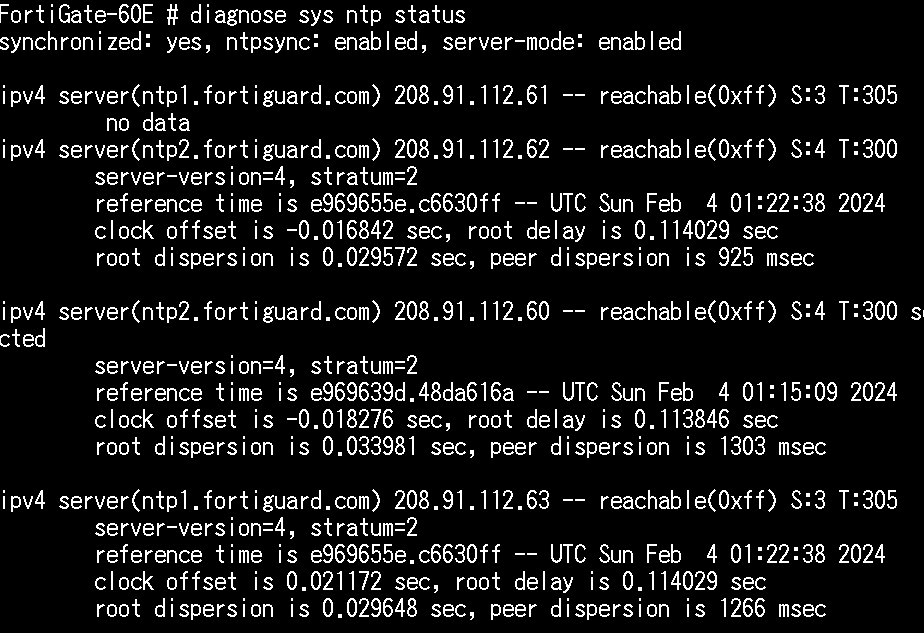
特定のプロセスを終了する
FortiGateのCPUが100%になった場合に特定のプロセスを終了する
———————————-
# diagnose sys top (プロセスを確認する)
# diagnose sys
———————————-
プロセスID「6060」を終了させる場合
diagnose sys kill 11 6060
※FortiOS上で必要なデーモンプロセスは終了させても再起動します。
■CPU使用率が異常に高いで詳細の説明がございます。
CPU使用率が高いプロセスを確認する
CPUが高い場合にどのプロセスが占有率が高いのかを確認する事ができます。
———————————-
# diagnose sys top
or
# diagnose sys top 1 20
———————————-
上記の例)
1:取得間隔
20:取得するプロセス数
ストップする場合は、「q」を押下
NICのMACアドレスの確認方法
NICのMACアドレスの確認をする
———————————-
# get hardware nic インターフェース名
or
# diagnose hardware deviceinfo nic インターフェース名
———————————-
arp情報を表示する
IPアドレスとMACアドレスの紐づけ状態を表示する
———————————-
# get system arp
———————————-
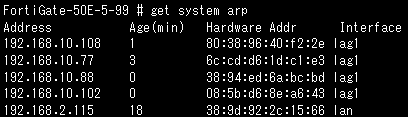
インターフェースの状態とパケットなどの統計情報の確認が出来る
インターフェースの状態とパケットなどの統計情報の確認が出来る
———————————-
# get hardware nic インターフェース名
———————————-
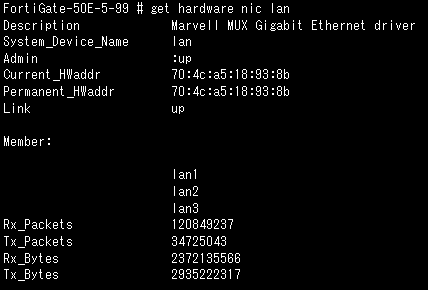
インターフェース名が分からない場合は、「get hardware nic」でインターフェース名が表示される
———————————-
# get hardware nic
———————————-
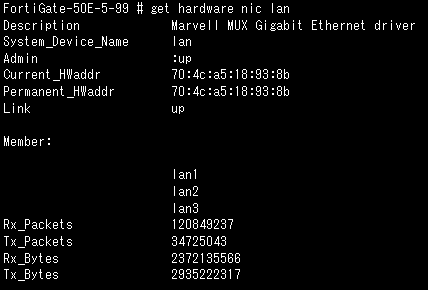
インターフェースの状態を確認する
各インターフェースのステータスの状態などを確認する事が出来ます。
———————————-
# get system interface physical
———————————-
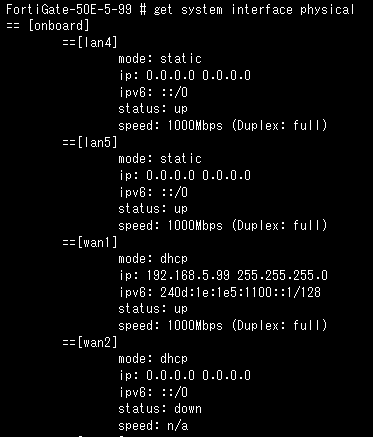
特定のセッション情報の確認
—————————————
# get system session list | grep tcp
—————————————
# get system session list | grep tcp
tcp 3309 192.168.2.110:62049 192.168.5.99:62049 82.202.185.205:443 –
tcp 3 127.0.0.1:10224 – 127.0.0.1:80 –
tcp 2671 192.168.2.110:62063 192.168.5.99:62063 20.198.162.78:443 –
tcp 3506 192.168.2.112:45372 192.168.5.99:45372 157.240.13.32:443 –
tcp 3588 192.168.2.123:53872 192.168.5.99:53872 17.248.166.147:443 –
tcp 3569 192.168.2.110:58049 192.168.5.99:58049 202.218.224.22:443 –
tcp 3482 192.168.2.112:48580 192.168.5.99:48580 216.239.36.135:443 –
セッション情報の確認
———————————-
# get system session list
———————————-
# get system session list
PROTO EXPIRE SOURCE SOURCE-NAT DESTINATION DESTINATION-NAT
tcp 3448 192.168.1.110:62049 192.168.5.99:62049 82.202.185.205:443 –
tcp 2811 192.168.1.110:62063 192.168.5.99:62063 20.198.162.78:443 –
tcp 2594 192.168.1.112:45372 192.168.5.99:45372 157.240.13.32:443 –
tcp 3568 192.168.1.110:58049 192.168.5.99:58049 202.218.224.22:443 –
udp 157 192.168.1.119:54853 192.168.5.99:54853 208.91.112.53:53 –
udp 37 192.168.1.119:49389 192.168.5.99:49389 208.91.112.53:53 –
tcp 3412 192.168.1.112:48580 192.168.5.99:48580 216.239.36.135:443 –
udp 66 192.168.1.112:55213 192.168.5.99:55213 208.91.112.53:53 –
udp 157 192.168.1.119:59901 192.168.5.99:59901 208.91.112.53:53 –
udp 97 192.168.1.119:60397 192.168.5.99:60397 208.91.112.53:53 –
udp 37 192.168.1.119:47253 192.168.5.99:47253 208.91.112.53:53 –
tcp 3563 192.168.1.123:50113 192.168.5.99:50113 35.201.97.85:443 –
icmp 55 192.168.1.5:234 – 192.168.2.99:8 –
tcp 3524 192.168.1.123:53819 192.168.5.99:53819 17.57.145.132:5223 –
NTPサーバーの設定情報を確認
———————–
# get system ntp
———————–
# get system ntp
ntpsync : enable
type : fortiguard
syncinterval : 60
source-ip : 0.0.0.0
source-ip6 : ::
server-mode : disable
ハードウェア情報を確認
————————-
# get hardware status
————————-
# get hardware status
Model name: FortiGate-50E
ASIC version: not available
CPU: ARMv7
Number of CPUs: 2
RAM: 2024 MB
MTD Flash: 128 MB /dev/mtd
Hard disk: not available
USB Flash: not available
Network Card chipset: Marvell NETA Gigabit Ethernet driver 00000010 (rev.)
現在のリソースやパフォーマンス情報を確認
——————————–
get system performance status
——————————–
# get system performance status
CPU states: 0% user 0% system 0% nice 100% idle 0% iowait 0% irq 0% softirq
CPU0 states: 0% user 0% system 0% nice 99% idle 0% iowait 0% irq 1% softirq
CPU1 states: 0% user 0% system 0% nice 100% idle 0% iowait 0% irq 0% softirq
Memory: 2072580k total, 804284k used (38.8%), 1233176k free (59.5%), 35120k freeable (1.7%)
Average network usage: 2058 / 1909 kbps in 1 minute, 2093 / 1899 kbps in 10 minutes, 1506 / 1321 kbps in 30 minutes
Average sessions: 246 sessions in 1 minute, 241 sessions in 10 minutes, 190 sessions in 30 minutes
Average session setup rate: 3 sessions per second in last 1 minute, 2 sessions per second in last 10 minutes, 1 sessions per second in last 30 minutes
Virus caught: 0 total in 1 minute
IPS attacks blocked: 0 total in 1 minute
Uptime: 3 days, 21 hours, 14 minutes
システムステータスを表示する(FortiOSのバージョンなど確認出来る)
———————-
# get system status
———————-
# get system status
Version: FortiGate-50E v6.2.8,build1232,210426 (GA)
Virus-DB: 88.00299(2021-08-11 16:20)
Extended DB: 88.00299(2021-08-11 16:19)
IPS-DB: 6.00741(2015-12-01 02:30)
IPS-ETDB: 18.00138(2021-08-11 21:27)
APP-DB: 18.00138(2021-08-11 21:27)
INDUSTRIAL-DB: 18.00136(2021-08-09 23:58)
Serial-Number: FGT50EXXXXXXXX
Botnet DB: 4.00704(2021-07-27 19:07)
BIOS version: 05000013
System Part-Number: P17464-04
Log hard disk: Not available
Hostname: FortiGate-50E-5-99
Private Encryption: Disable
Operation Mode: NAT
Current virtual domain: root
Max number of virtual domains: 5
Virtual domains status: 1 in NAT mode, 0 in TP mode
Virtual domain configuration: disable
FIPS-CC mode: disable
Current HA mode: standalone
Branch point: 1232
Release Version Information: GA
System time: Thu Aug 12 10:41:42 2021











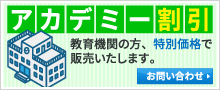


 オンサイトでのハードウェア障害対応です。障害のコールを受け、ハードウェア障害と確定後、オンサイトでのハードウェア交換作業・設定復元・基本動作確認作業を行います。
オンサイトでのハードウェア障害対応です。障害のコールを受け、ハードウェア障害と確定後、オンサイトでのハードウェア交換作業・設定復元・基本動作確認作業を行います。